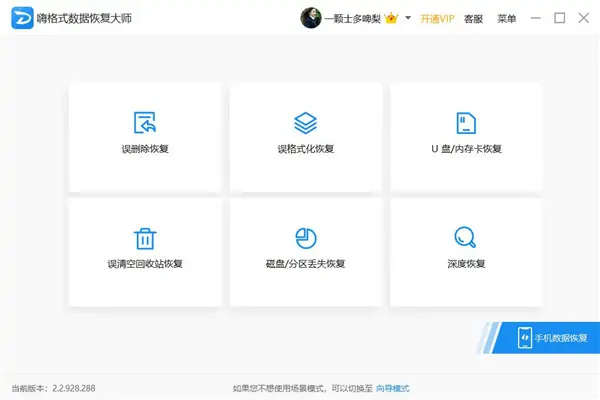装机后新硬盘怎么用U盘装系统?

第一步:制作启动U盘前的软硬件准备
1、准备一个最好大于2G的U盘,并先备份好里面的数据,防止接下来需要清空U盘的数据而出现丢失重要文件;
第二步:安装软件制作启动U盘
1、打开U盘启动盘制作工具6.1软件,选择好安装位置(建议在C盘以外的盘,因为到时候C盘系统重装文件都会丢失),点击开始安装;
2、在软件安装完成后,运行安装后出来的制作工具,插入U盘,等待一会,在程序识别出U盘的详细信息后,点击一键制作启动U盘;
3、接下来会出现一个警告信息,如果已经备份好U盘的数据那直接点击确定就可以了,还没备份好的等弄好了再点击确定;
4、等待启动U盘的制作,直到出现信息提示启动U盘制作完成。
第三步:复制win7系统文件到U盘
复制桌面的win7系统文件到U盘的“GHO”文件夹中,到这步一个完整的启动U盘才算制作完成。
第四步:进入BIOS设置选择PE系统
1、在win7系统文件复制完后,重启电脑,按“del”或者“F8”键进入BIOS(不同主板有不同的热键,不一定是这两个),确认选择Advanced Bios Features;
2、接着再选择USB-FDD,最后选Y确认;
3、画面切换到选择PE系统的界面,选择01Win03PE增强版就可以了。
第五步:用u盘安装win7系统
1、在选择好PE系统也切换到桌面界面后,运行桌面的u启动PE一键装机软件;
2、选择win7系统文件路径;
3、选好路径后确定,这时会再跳出另一个窗口,继续确定,这时就开始还原系统了;
4、耐心等待系统的还原,直到提示还原已完成;
5、最后确定重启电脑,重启完成后,系统也就还原成功了,u盘装系统win7就安装完成了。
标签:U盘,硬盘,装机